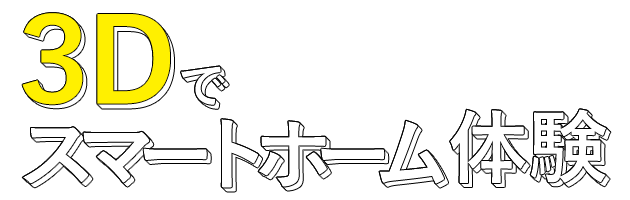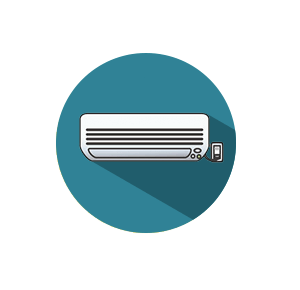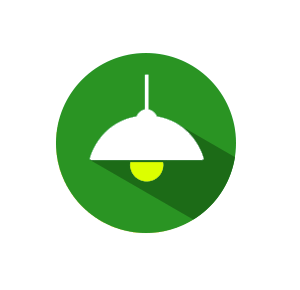赤外線リモコンが付いている家電であれば、スマホから簡単に操作する事ができるようになるスマートリモコン「Nature Remo(ネイチャーリモ)」、「Nature Remo Mini」。実はスマホから操作する事ができるだけでは無く、Amazon Echo(アマゾンエコー)を通して音声だけで操作する事もできます!時代は音声操作です。
今回はそんなスマートリモコン『Nature Remo』を使ってAmazon Echo(アマゾンエコー)でテレビを操作できるようにする方法を紹介!
まずは実際に導入した際の動作を3Dで体験してみましょう!同じ動作ができるようになります。
このようにAmazo Echoに話しかけてテレビの操作ができちゃいます。それだけでは無く、エアコンなども合わせて操作も可能に。ではさっそく導入方法を見ていきましょう!
- 設定が完了するとできる事
- テレビのON/OFFが声だけで操作できるようになる
- チャンネル・音量・ミュートなどの細かい設定も声で操作できる
- 「アレクサ、おやすみ」でテレビを消すこともできる
この記事の目次クリックすると該当箇所へ飛べます。
1.AmazonEchoでNature Remoを操作するために必要なもの
- Wi-Fiアクセスポイント
- スマートフォンあるいはタブレット
- Nature Remo
- Nature Remoスマートフォンアプリ
- アレクサ(デバイス)
- Alexaスキル「Nature Remo」
2.Alexaアプリで『Nature Remo Smart Home Skill』スキルを追加する
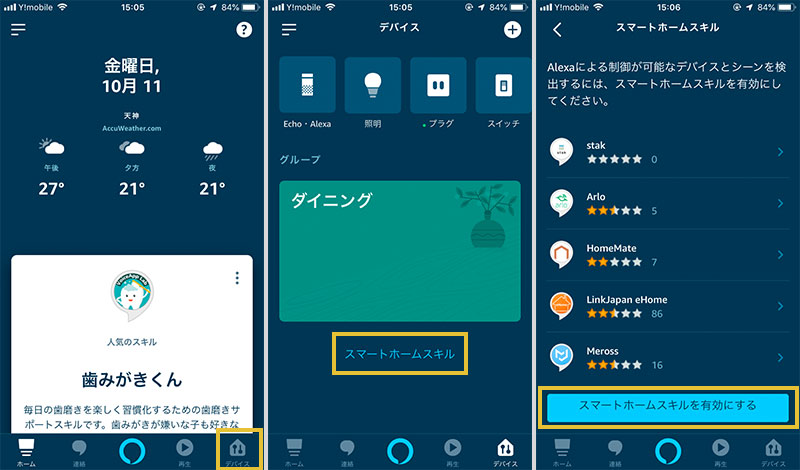
まずは、Alexaアプリから『Nature Remo Smart Home Skill』スマートホームスキルを有効化にしてください。このスキルを有効化(追加)する事で、Amazon Echo経由で利用する事ができるようになります!
デバイス→スマートホームスキル→スマートホームスキルを有効にすると進みます。
でもその前に、そもそもNature Reomoをスマホアプリ『Remo』から操作する事ができてない、など初期設定ができていない場合はAmazon Echoでも利用する事ができないです!
なので、Nature Remoの初期設定・セットアップがまだお済みでない方は下の記事を参考にしてください。
- Nature Remoセットアップ
2-1Alexaアプリで『Nature Remo Smart Home Skill』スキルを有効化する
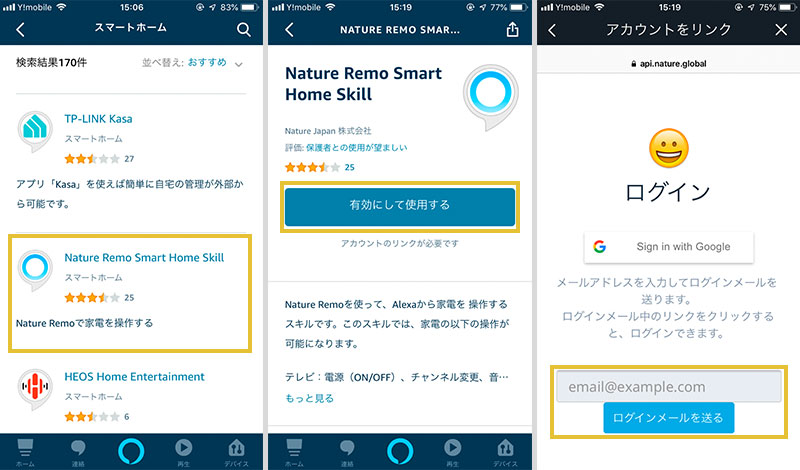
一覧の中から『Nature Remo Smart Home Skill』を探してタップ。「有効にして使用する」を押すと、ログインを求められます。
Nature RemoアカウントをGmail等のGoogleアカウントで取得している場合はGoogleアカウントでログインしましょう。また、キャリアや他のメールアドレスで登録している方はメールアドレスを入力して確認メールを送信してください!アドレス宛に、リンクが記載されたメールが届くのでそちらを確認しましょう。
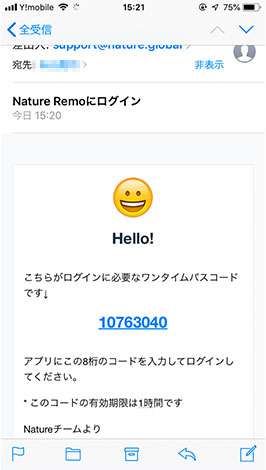
これが届いたメールです。ワンタイムパスワードが書いてあるので、それをログインページに貼り付ければOKです。
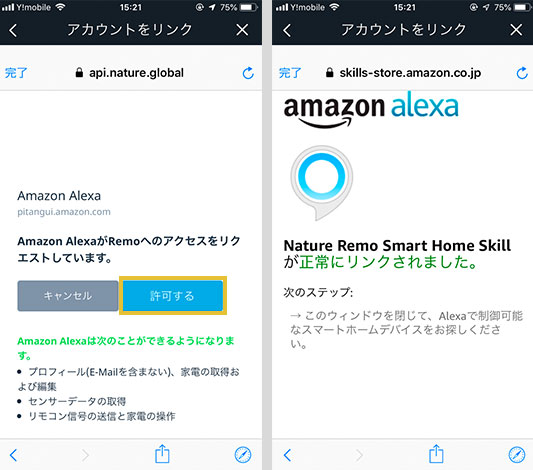
アカウントのアクセス認証が求められます。問題が無ければ『許可する』ボタンを選択して、スキルの有効化を完了させましょう!
上画像(右)のページが表示されたら有効化ができています。
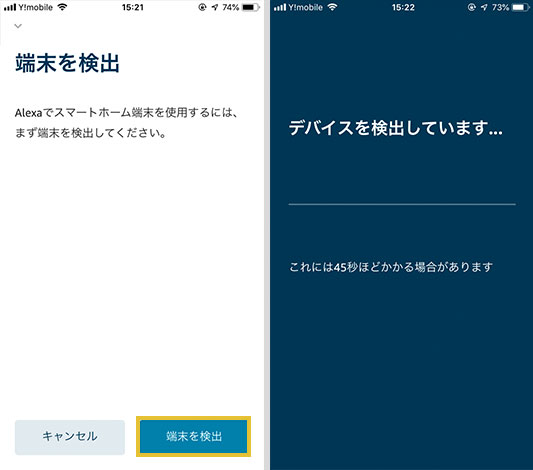
有効化すると端末を検出するかどうか聞かれます。「端末を検出」を押しましょう。
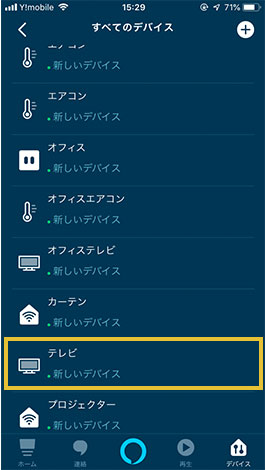
検出されたら完了です。一覧の中に無事に追加されていることを確認できたらスマートホームデバイスとして利用することができます。お疲れ様でした。
エラーが表示されアカウントのリンクができない場合の対処法
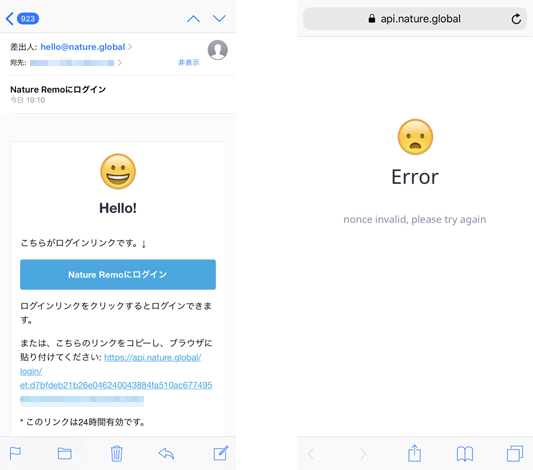
今回検証する際に、メールアドレスを入力してアカウントのリンクを行ってみたのですが、届いたメールからリンクにアクセスをしても上画像(右)のようにエラーが表示されてしまいます。ブラウザで開かれるので一度ブラウザのキャッシュを消して再度試してみてください。
僕の場合は何度試しても同じ現象が起きたので、NatureRemoのアカウント自体のメールアドレスをGmailに変更し、AlexaアプリでのアカウントのリンクもGoogleアカウントでログインをしてみました。
そうすると無事にAlexaアプリとNature Remoアカウントのリンクができたので、上手く行かない方はちょっと手間はかかりますが試してみてください!
2-2Amazon Echo(アマゾンエコー)で『Nature Remo』を使ってみる
Amazon Echo(アマゾンエコー)に話しかけて、家電を操作するために、他のリモコン等であれば『デバイスの登録』をしなくてはいけません。ですが、Nature Remoであればスキルを有効化にするだけで音声で家電を操作できるようになります!
冒頭でも見てもらいましたが、実際に試してみた動画がこちらです。
テレビの操作であれば、電源のON/OFF、音量の調整、チャンネルの変更をする事ができます。つまり音声だけでテレビの大体の操作はできてしまうという事ですね!話しかける際の例がこちらです。
Nature Remoを使ってテレビを操作する際の話しかけ方
| 電源のON/OFF | ・「アレクサ、テレビをつけて」 ・「アレクサ、テレビを消して」 |
| チャンネルの切り替え | ・「アレクサ、テレビを3チャンネルに変えて」 |
| ボリュームの変更 | ・「アレクサ、テレビのボリュームを上げて」 ・「アレクサ、テレビのボリュームを下げて」 |
このように話しかけると、Amazon Echoが反応してNature Remoに信号が行き、テレビを操作してくれるという事ですね。反応までの時間もあまり気にならない程度だったので問題ないかなと思います!
ただ注意してもらいたいのが、スマートフォンアプリ『Nature Remo』の方であらかじめ音声で操作したいリモコン設定をしておく必要があるという事です。詳しくは『Nature Remoでデバイス(家電)の登録・操作方法』こちらをご覧ください!
3.対応しているテレビのメーカー一覧
Nature Remoで操作できる対応テレビのメーカー(プリセットのあるメーカー)は以下の通りです。「MORE」をクリックして見てみてください。ただNature Remoはリモコンの赤外線信号を利用して手動で覚えさせることもできるので対応家電一覧の中に無くても基本的に操作はできるようになります。
-
- 対応メーカー
- シャープ、パナソニック、東芝、ソニー、LG、三菱、日立、フナイ、ハイセンス
また、定型アクションに追加することも可能です!定型アクションに関しては「Amazon Echoを使ってひと言で一連の動作をまとめてONにする方法」こちらを参考に。
スマートリモコンを家に導入して声で家電を操作できるようにしたい!とお考えの方はNature Remoはおすすめです!
この記事で紹介した商品はこちら